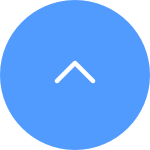สเปกตรัม IR คือ 850 นาโนเมตร
โปรดปฏิบัติตามขั้นตอนต่อไปนี้:
ขั้นตอนที่ 1: จากหน้าแรก ให้แตะไอคอนสามจุดไข่ปลาข้างชื่อกล้องของคุณเพื่อเข้าสู่หน้าการตั้งค่าอุปกรณ์
ขั้นตอนที่ 2: เลื่อนลงไปแตะ พลิกภาพ หรือสำหรับบางรุ่น ให้เลือกการตั้งค่าภาพ จากนั้นแตะ พลิกภาพ
ขั้นตอนที่ 3: ภาพจะพลิก 180 องศาหากคุณเห็นข้อความ “พลิกแล้ว”
เพื่อประสบการณ์การตั้งค่าที่ดีที่สุด เราขอแนะนำอย่างยิ่งให้คุณใช้ SSID ที่แตกต่างกัน 2 อันสำหรับ 2.4 GHz และ 5 GHz
หากคุณประสบปัญหาในการชาร์จกล้อง EZVIZ ต่อไปนี้คือขั้นตอนบางส่วนที่คุณสามารถทำได้เพื่อแก้ไขปัญหา:
1. ตรวจสอบแหล่งพลังงาน: ตรวจสอบให้แน่ใจว่าเต้ารับไฟฟ้าที่คุณใช้ทำงานอย่างถูกต้อง คุณสามารถลองเสียบกล้องเข้ากับเต้ารับอื่นได้
2. ตรวจสอบสายไฟ: ตรวจสอบให้แน่ใจว่าสายไฟไม่เสียหายหรือหลุดรุ่ย คุณอาจลองใช้สายชาร์จอื่นเพื่อดูว่าสามารถแก้ปัญหาได้หรือไม่
3. รีเซ็ตกล้อง: หากยังมีพลังงานเหลืออยู่ในกล้อง คุณสามารถลองรีเซ็ตกล้องได้โดยกดปุ่มรีเซ็ตค้างไว้ประมาณ 10 วินาที โดยทั่วไปการดำเนินการนี้จะคืนค่ากล้องกลับเป็นการตั้งค่าเริ่มต้นและอาจช่วยแก้ไขปัญหาการชาร์จได้
โปรดทราบว่าอุปกรณ์ EZVIZ ไม่รองรับ NAS แต่คุณสามารถใช้การ์ด SD หรือสมัครสมาชิก Cloud Storage (มีในบางภูมิภาคและสมัครใช้งานโดยไปที่การตั้งค่ากล้อง > Cloud Storage > สมัครสมาชิก) เพื่อจัดเก็บการบันทึก สำหรับการ์ด SD ที่ใช้งานร่วมกันได้ โปรดคลิกที่นี่เพื่อใช้อ้างอิง
หากคุณเห็นข้อความแจ้ง "รหัสผ่าน Wi-Fi ของอุปกรณ์ไม่ถูกต้อง" เมื่อคุณเชื่อมต่อกับ Wi-Fi ของอุปกรณ์ระหว่างการตั้งค่าเครือข่าย โปรดทำตามขั้นตอนเหล่านี้เพื่อดูว่าสามารถช่วยได้หรือไม่:
1. ไปที่การตั้งค่าโทรศัพท์ของคุณและค้นหาการตั้งค่า Wi-Fi
2. ค้นหาอุปกรณ์ Wi-Fi ที่ชื่อ EZVIZ_SN (SN ของกล้องของคุณ เช่น EZVIZ_D12345678)
3. ลืมหรือลบอุปกรณ์ Wi-Fi ออกจากรายการ Wi-iFi ของคุณ แล้วเชื่อมต่อใหม่โดยป้อนรหัสผ่านด้วยตนเอง ซึ่งเป็นรหัสยืนยัน EZVIZ (เช่น หากรหัสยืนยันอักษรตัวใหญ่ 6 ตัวบนฉลากอุปกรณ์คือ ABCDEF รหัสผ่านนั้น ควรเป็น EZVIZ_ABCDEF)
4. หลังจากเชื่อมต่อแล้ว ให้กลับไปที่แอพ EZVIZ เพื่อลองอีกครั้ง
โปรดปฏิบัติตามขั้นตอนด้านล่าง:
1. รีเซ็ตกล้องโดยกดปุ่มรีเซ็ตเป็นเวลา 4-5 วินาที
2. เชื่อมต่อกล้องเข้ากับพอร์ต LAN ของเราเตอร์ของคุณโดยใช้สายอีเธอร์เน็ต
*เมื่อไฟ LED เปลี่ยนเป็นสีน้ำเงินกะพริบช้าๆ แสดงว่ากล้องเชื่อมต่อกับเราเตอร์แล้ว
3. เข้าสู่ระบบบัญชีของคุณโดยใช้แอพ EZVIZ
4. บนหน้าจอหลัก ให้แตะ “+” ที่มุมขวาบนเพื่อไปที่อินเทอร์เฟซสแกน QR Code
5. สแกนรหัส QR บนสติกเกอร์ของกล้อง
6. ทำตามตัวช่วยสร้างแอพ EZVIZ เพื่อเพิ่มกล้องลงในบัญชีแอพ EZVIZ ของคุณ
โปรดทราบว่ารหัสข้อผิดพลาด 330009 โดยทั่วไปจะบ่งชี้ถึงการหมดเวลาการรับข้อมูล เกี่ยวกับเรื่องนี้ โปรดลองนำโทรศัพท์และอุปกรณ์ EZVIZ ของคุณเข้ามาใกล้ยิ่งขึ้น แล้วแตะ "ลองอีกครั้ง"
เกี่ยวกับปัญหาที่คุณกำลังเผชิญ หากคุณหมายถึงในระหว่างขั้นตอนการกำหนดค่า กล้องส่งเสียงเตือนเช่น "รหัสผ่านไม่ถูกต้อง" หรือ "รหัสผ่าน Wi-Fi ไม่ถูกต้อง" โปรดทราบว่าโดยปกติแล้วข้อความแจ้งนี้จะหมายถึงรหัสผ่านเราเตอร์ Wi-Fi ที่คุณป้อน ไม่ถูกต้อง.
ดังนั้น โปรดตรวจสอบอีกครั้งและให้แน่ใจว่ารหัสผ่านเราเตอร์ที่คุณป้อนนั้นถูกต้องสมบูรณ์ นอกจากนี้ โปรดจำไว้ด้วยว่ารหัสผ่านนั้นคำนึงถึงตัวพิมพ์เล็กและตัวพิมพ์ใหญ่
อย่างไรก็ตาม หากได้รับการยืนยันข้างต้นแล้ว แต่ปัญหายังคงอยู่ คุณอาจลองแก้ไขปัญหาเพิ่มเติมโดยการเปลี่ยนรหัสผ่านให้เป็นรหัสผ่านที่ง่ายกว่า (น้อยกว่า 64 หลัก) และยกเว้นอักขระพิเศษใดๆ
เราทราบดีว่าคุณอาจประสบปัญหาในการเชื่อมต่ออุปกรณ์ของคุณออนไลน์ผ่านสายอีเธอร์เน็ต เพื่อแก้ไขปัญหา เราขอแนะนำขั้นตอนต่อไปนี้:
1. ตรวจสอบเราเตอร์และสายเคเบิล: ตรวจสอบให้แน่ใจว่าทั้งเราเตอร์และสายเคเบิลอยู่ในสภาพการทำงานที่เหมาะสม คุณสามารถลองใช้สายเคเบิลอื่นหรือเชื่อมต่อสายเคเบิลเข้ากับพอร์ตอื่นบนเราเตอร์เพื่อขจัดปัญหาที่อาจเกิดขึ้น
2. ทดสอบการเชื่อมต่อ: หลังจากตรวจสอบสายเคเบิลและเราเตอร์แล้ว ให้ลองสร้างการเชื่อมต่ออีกครั้งและดูว่าปัญหายังคงมีอยู่หรือไม่ หากเป็นเช่นนั้น ให้ดำเนินการขั้นตอนต่อไป
หากปัญหายังคงมีอยู่แม้จะลองใช้สายเคเบิลและพอร์ตอื่นแล้ว เราขอแนะนำให้ติดต่อทีมสนับสนุน EZVIZ เพื่อขอความช่วยเหลือเพิ่มเติม